在 Microsoft Teams 中與代理人共享電話線
您可以選擇 Teams 中的某個人做為您的代理人,此人可以代表您接聽和撥打電話。 當您新增代理人時,您基本上是與他們共享電話線,讓他們可以看到並共用您所有的通話。
新增代理人或變更代理人許可權
-
移至 Teams 頂端個人檔案圖片旁的 [設定及其 他


![[通話] 索引標籤圖示](https://support.content.office.net/zh-tw/media/c6842358-f5a6-4cd9-ac2f-31e5f5f34f1d.png)
-
在 [管理代理人] 底下,選取 [新增代理人]。
附註: 如果您在設定中沒有看到任何委派選項,可能是因為您沒有 企業語音 或商務語音授權。 另請注意,最多可能需要 24 小時,授權變更才會生效。
-
在搜尋方塊中輸入所要代理人的名稱,然後從下拉功能表中選取其名稱。
-
當您新增代理人時,您可以授與他們不同的許可權。 核取您希望其擁有許可權旁的方塊。
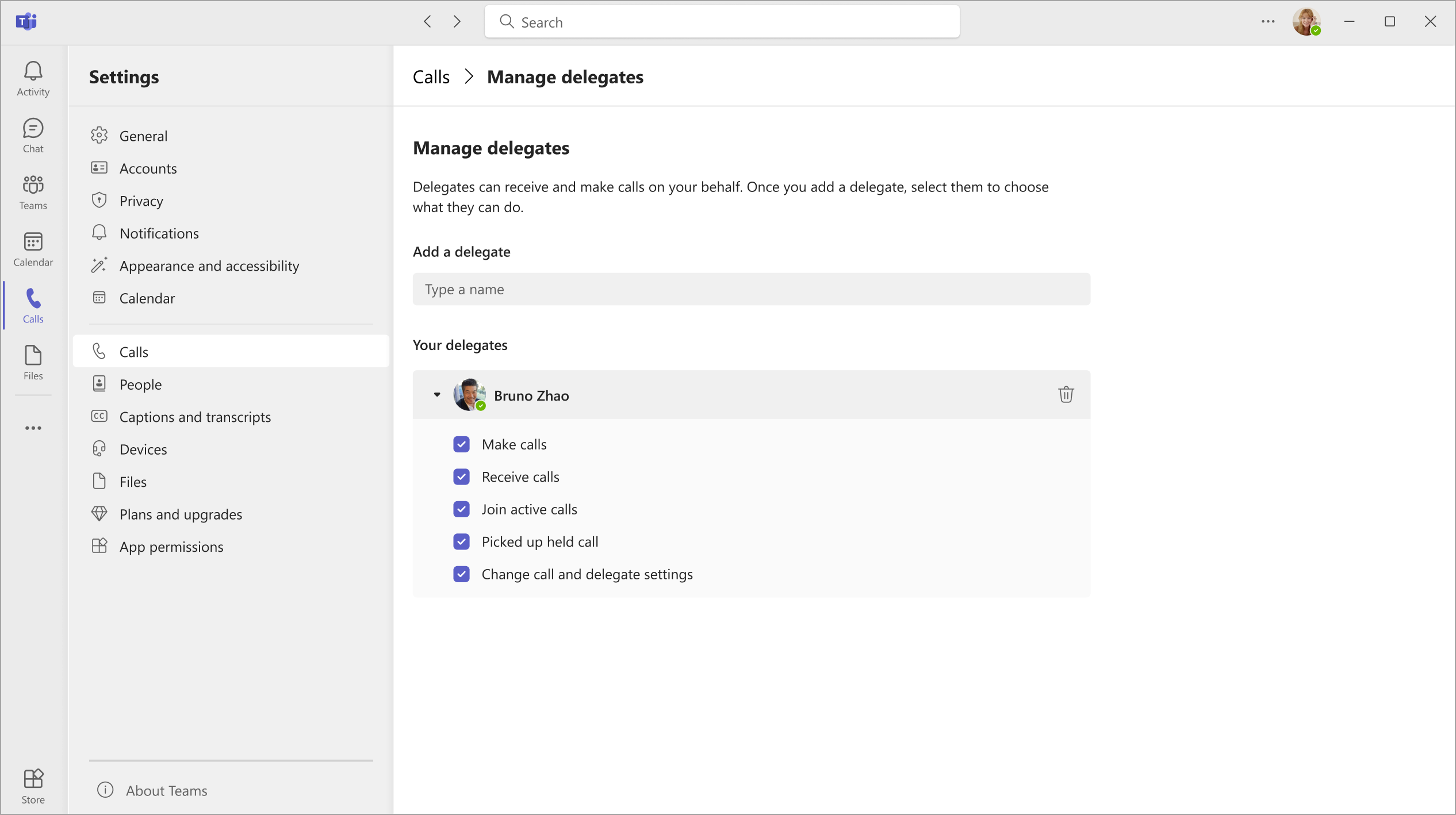
-
您的代理人會收到通知,告知他們新狀態。
-
新的代理人現在會顯示在您的代理人清單中,而這份清單會是您 呼叫轉移和同時撥打 選項中的一個選項。 返回 [ 通話
![[通話] 索引標籤圖示](https://support.content.office.net/zh-tw/media/c6842358-f5a6-4cd9-ac2f-31e5f5f34f1d.png)
附註:
-
代理人可以查看您何時在通話中,以及與誰在一起。
-
您或代表您撥打或接聽的任何電話,都可以由您或您的代理人保留或繼續。
-
檢查 [變更通話和代理人設定 ] 可讓代理人查看其他代理人的這些許可權,並進行變更。
以代理人身分撥打和接聽電話
一旦您被新增為代理人,您就可以代表他人撥打和接聽電話。
-
移至 (或與您要通話的人員開始一對一聊天) 。
-
或在撥號鍵臺上輸入號碼,然後選取 [ 撥號
![[通話] 按鈕](https://support.content.office.net/zh-tw/media/3dbb6287-162c-414a-8502-5a55b70be3b6.png)
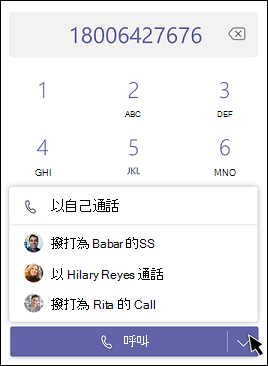
請記住,任何委派 (指派您為代理人的人員) 一律可以看到您代表他們撥打和接聽的電話。
以代理人的身分保留通話
代理人也可以保留通話。 只要在通話視窗中選取 [ 其他動作 ![[其他選項] 按鈕](https://support.content.office.net/zh-tw/media/d6c70643-162c-4414-954a-9bcb33ee4bc5.png)
通話中的每個人都會收到被保留的通知,而且您或您的委派人員可以按兩下 [ 繼續] 繼續通話。 委派者可以在 [代理人] 設定中取消選取 [ 接聽電話 ],藉此關閉此 許可權。
附註: 保留音樂 應該會在共用行的 保留 狀態上開啟。
![在 [通話] 索引標籤中繼續保留通話。](https://support.content.office.net/zh-tw/media/ea5e37ec-d2b9-4e3e-8c28-c55c8c0155cb.png)
以委派者或代理人的身分加入進行中的通話
擁有適當許可權的任何人都可以加入進行中的通話。
-
移至 [通話
![[通話] 索引標籤圖示](https://support.content.office.net/zh-tw/media/c6842358-f5a6-4cd9-ac2f-31e5f5f34f1d.png)
-
選 取 [加入 ] 以加入通話。
![在 [通話] 索引標籤中加入進行中的通話。](https://support.content.office.net/zh-tw/media/b7a73b43-0b17-48f5-b37a-73875728aa27.png)
附註: 加入進行中的通話會使其成為電話會議,而呼叫轉移等撥號控件將會移除。
通話記錄
委派者和代理人可以使用委派者的共用行,檢視委派之來電或接聽的共用通話記錄。 通訊記錄時程表會顯示委派者和代理人接聽或撥打的通話資訊。
附註:
-
當代理人使用「以個人方式撥號」撥打個人電話時,此通話將維持私人狀態,且不會顯示在共用歷程記錄檢視中。
-
通話成品如錄製和文字記錄,將不會在共用歷程記錄中共用。
-
不支援刪除共用歷程記錄。
-
關閉委派時,會移除所有代理人的共享歷程記錄檢視。
-
不支援共用語音信箱。
變更委派者的通話和代理人設定
委派設定會顯示為個人索引標籤旁邊的索引標籤。 代理人可以代表代理人管理通話處理和轉接、通話群組和通話委派設定。
-
移至 Teams 頂端個人檔案圖片旁的 [設定及其 他


![[通話] 索引標籤圖示](https://support.content.office.net/zh-tw/media/c6842358-f5a6-4cd9-ac2f-31e5f5f34f1d.png)










